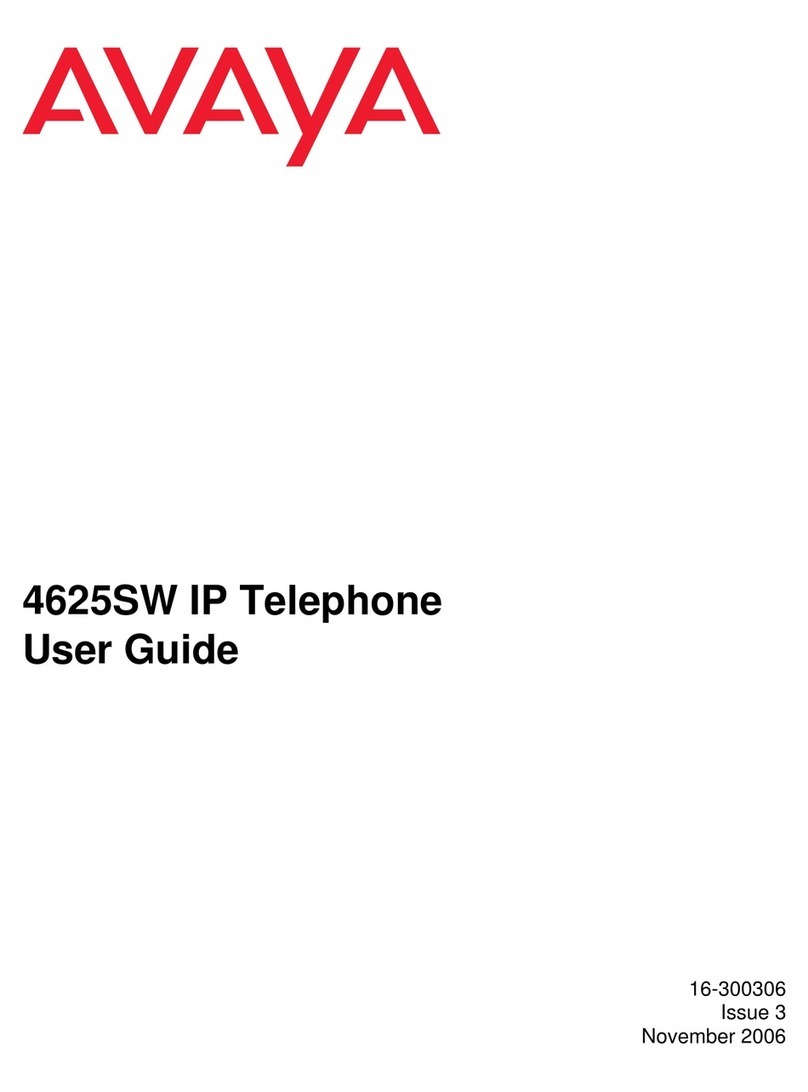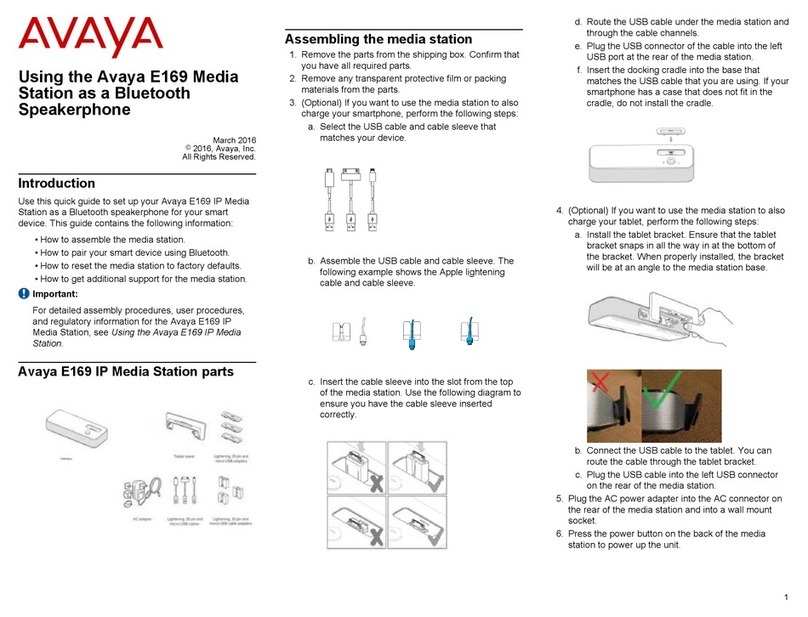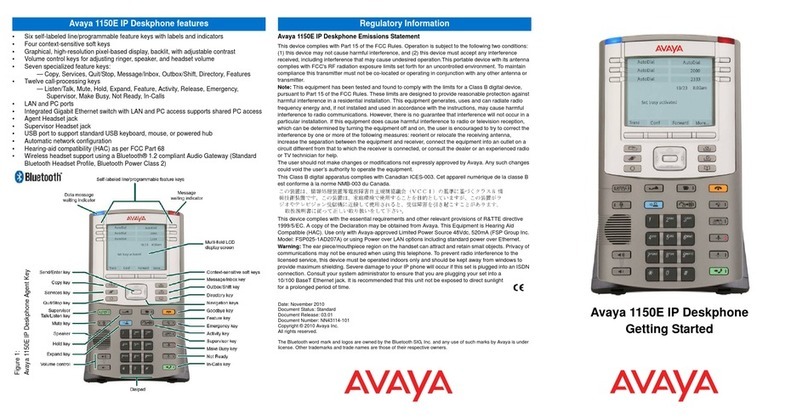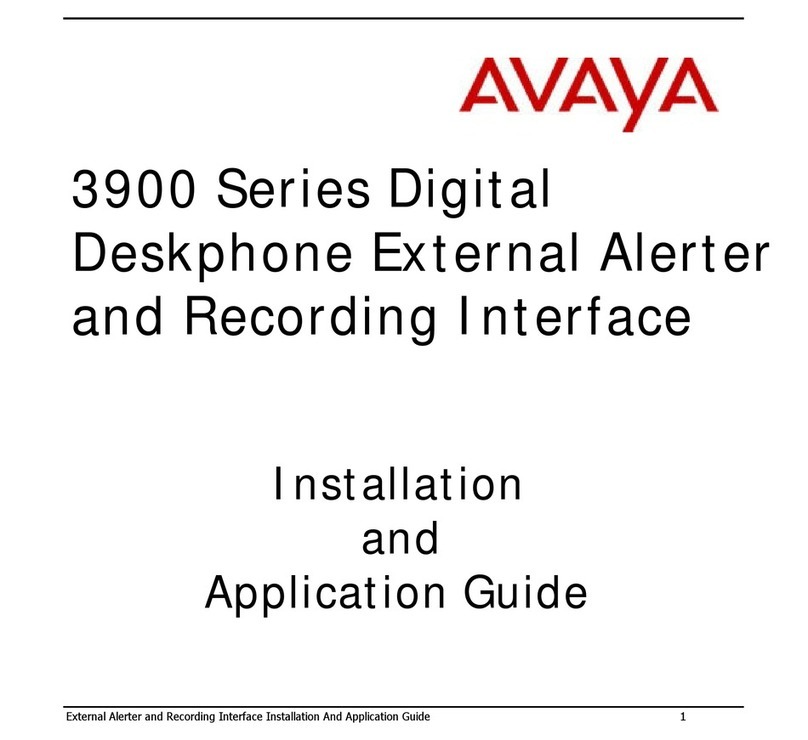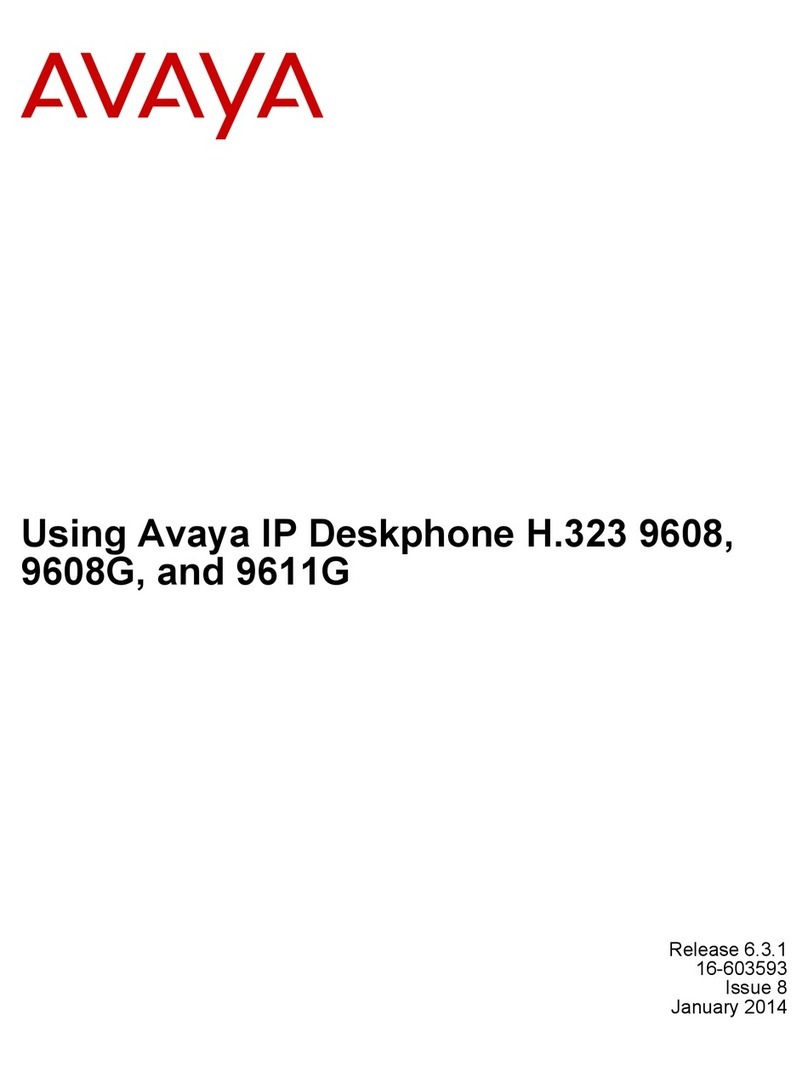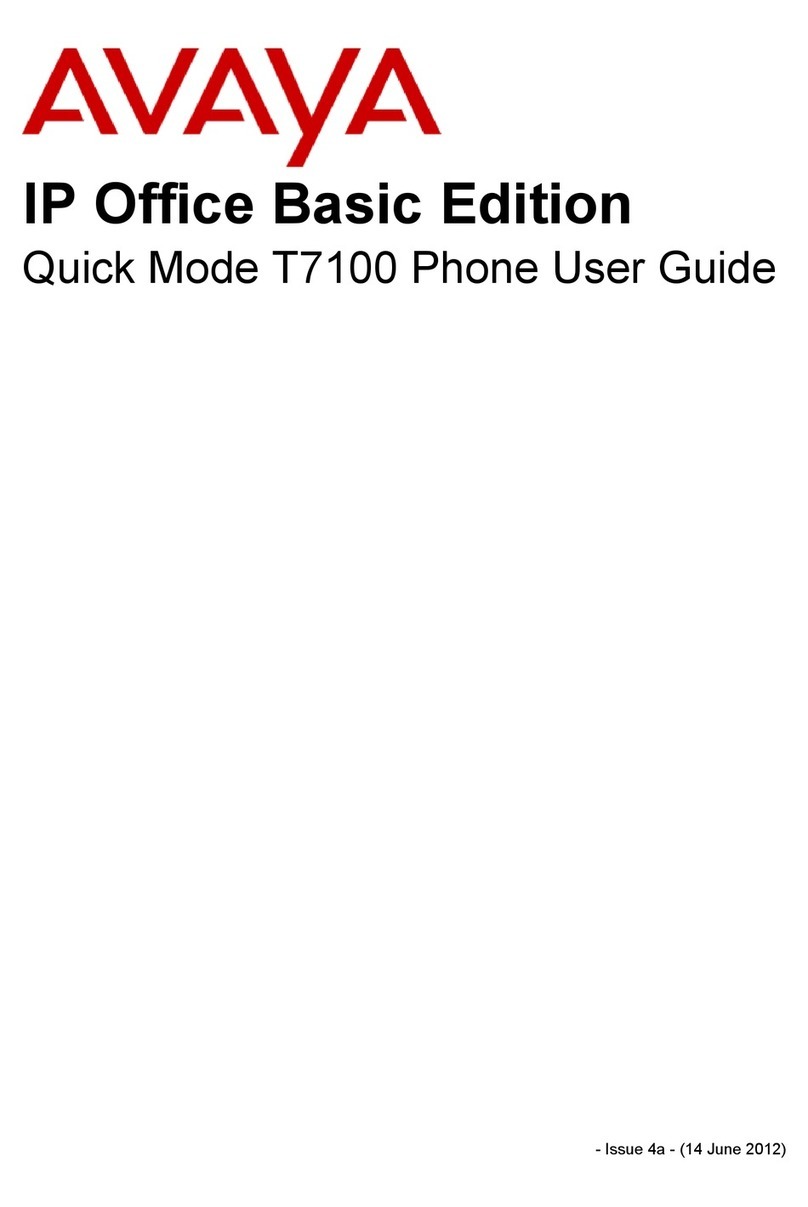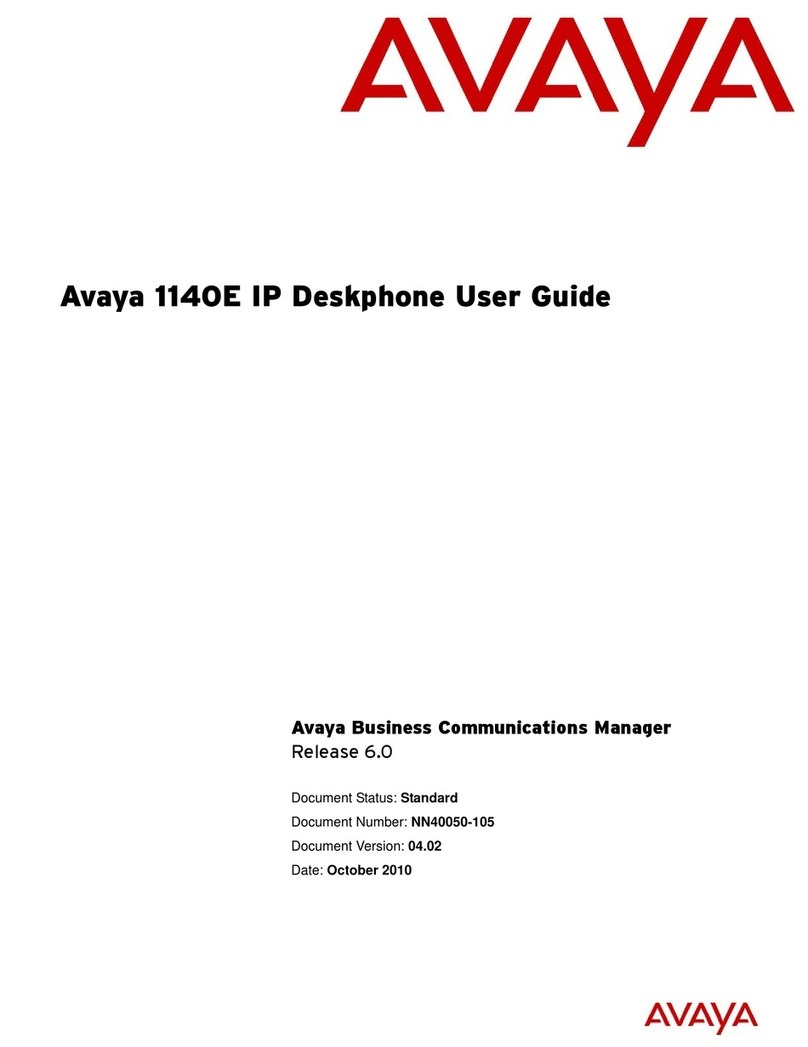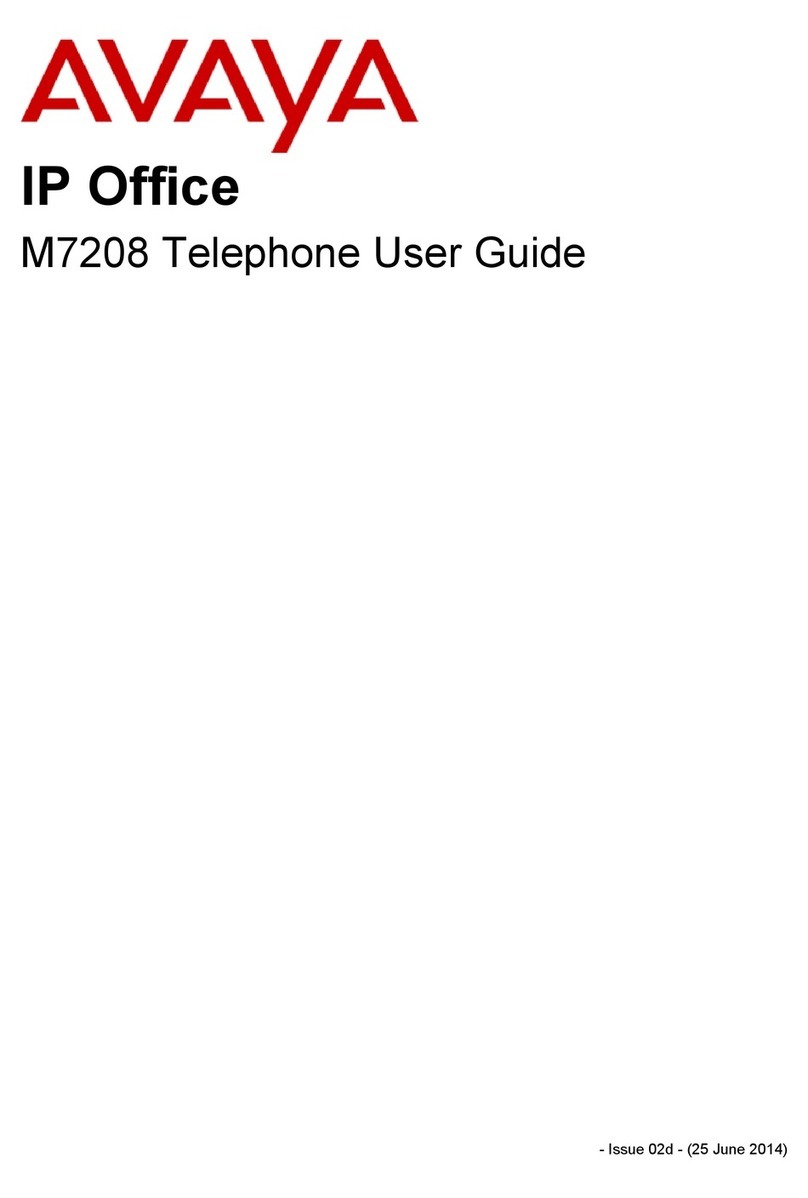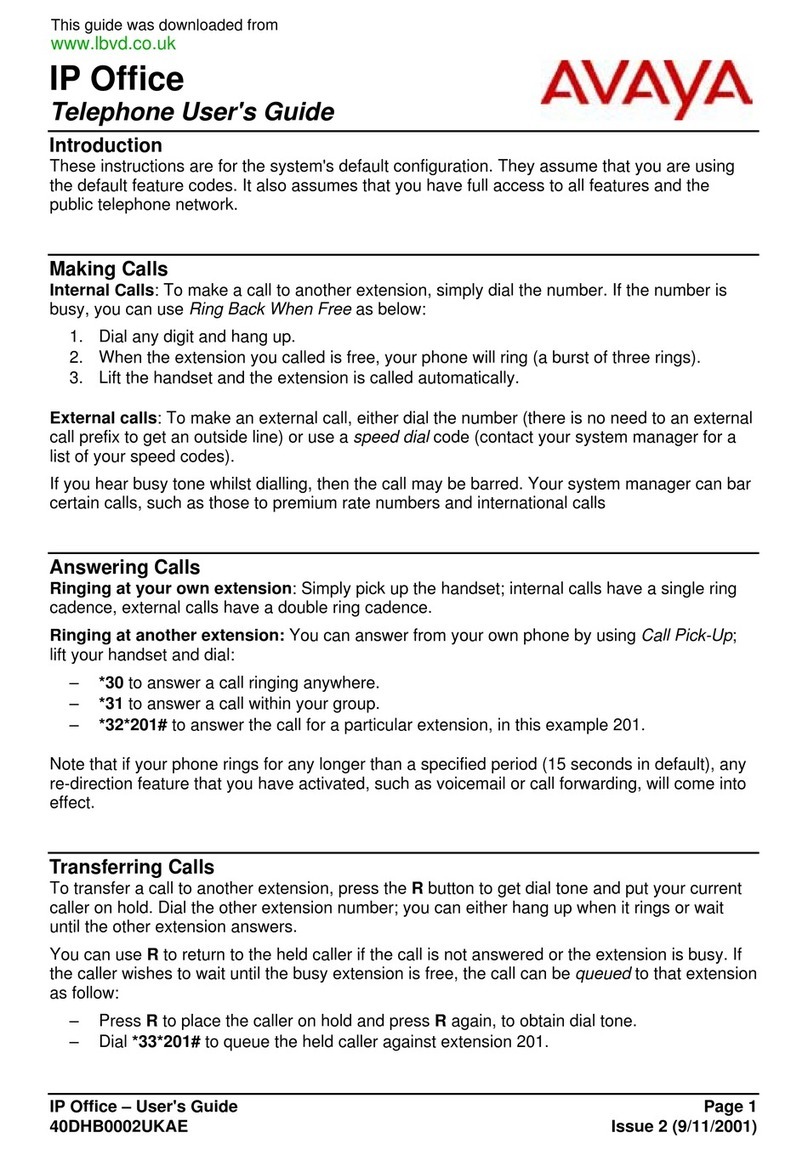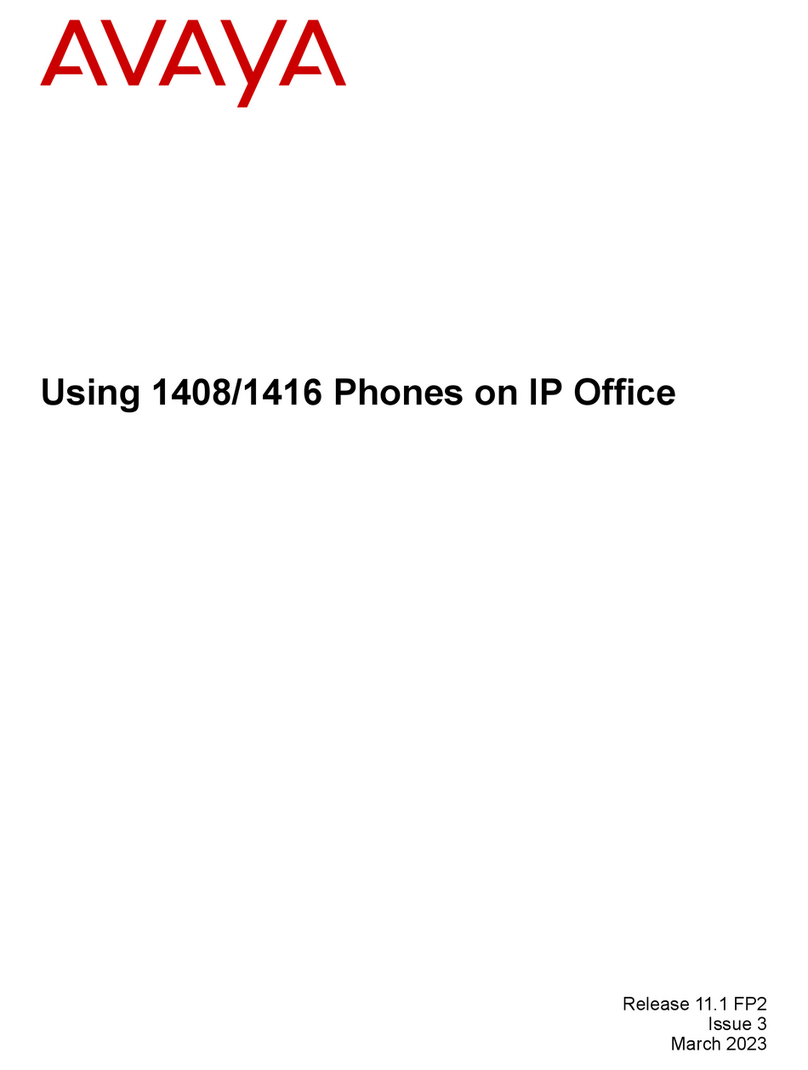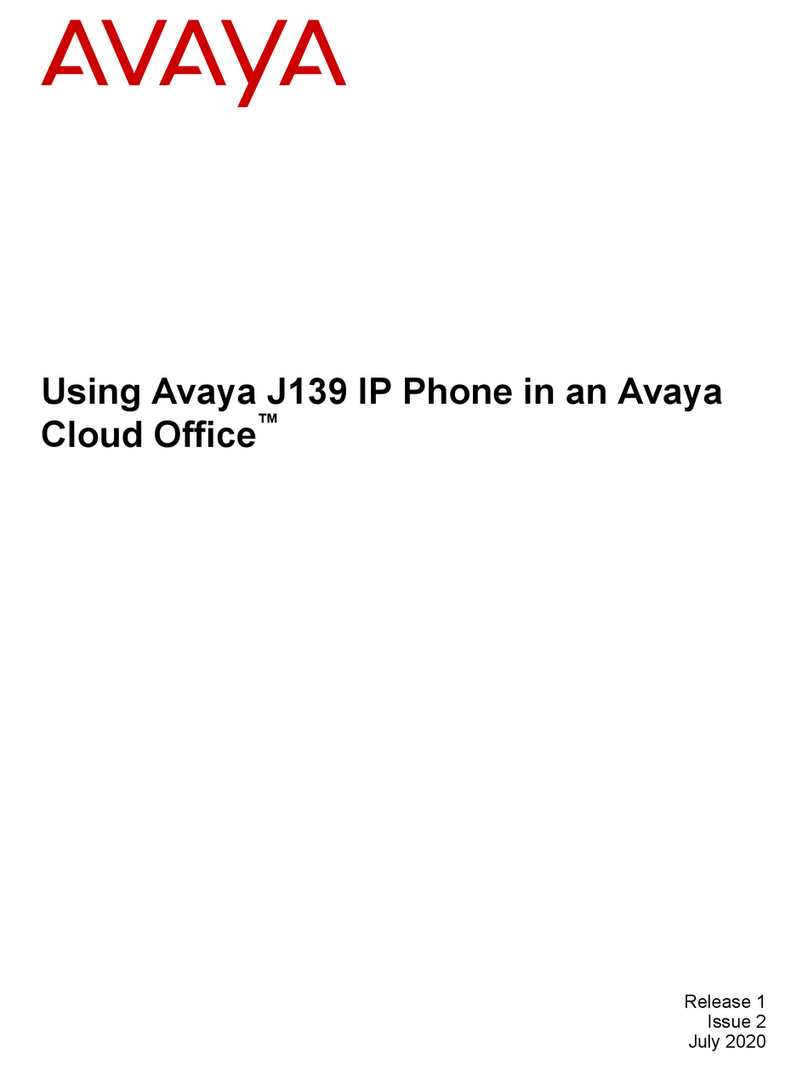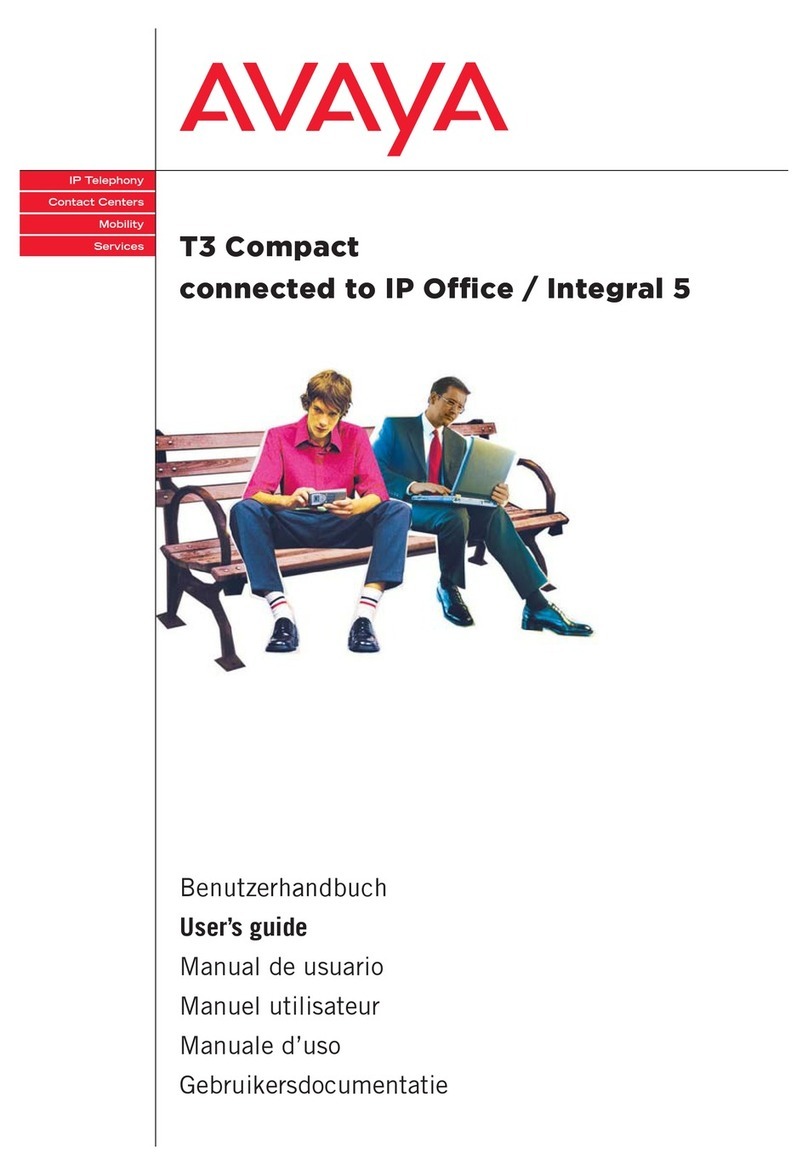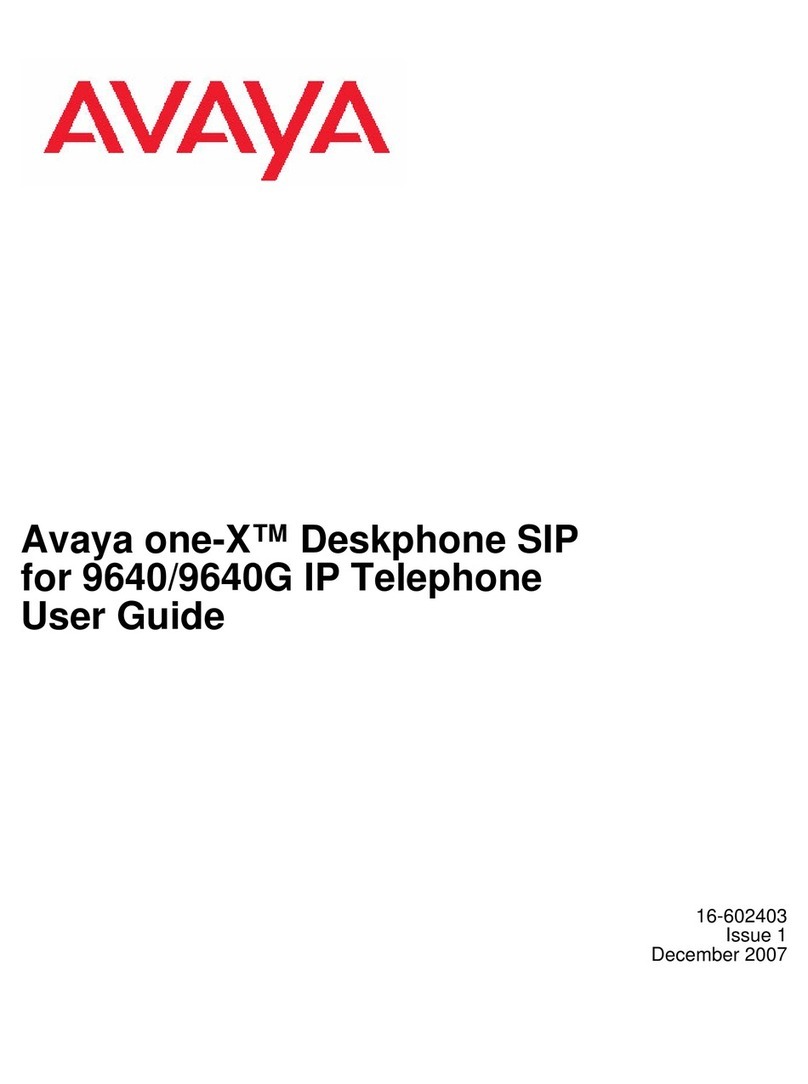Wichtige Hinweise
2
Machen Sie sich mit Ihrem Telefon vertraut
DMachen Sie sich mit Ihrem Telefon vertraut
Wichtige Hinweise
Inhalt dieser Bedienungsanleitung
In dieser Bedienungsanleitung sind die am häufigsten genutzen Funktionen Ihres
Telefons an den TK-Anlagen Integral 5 (I5) und IP Office beschrieben.
Unterscheidet sich die Bedienung der Funktionen an beiden Anlagen, so ist das im
Text deutlich gekennzeichnet.
Benutzerhandbücher mit allen Funktionen finden Sie auf den CDs, die der Tk-Anlage
beiliegen, oder im Internet unter http://www.avaya.de.
An welcher Anlage ist Ihr Telefon angeschlossen?
An welcher Anlage Ihr Telefon angeschlossen ist, können Sie folgendermaßen
erkennen:
Funktionstaste "Menü" drücken.
Die Pfeiltaste "Nach unten" mehrfach drücken.
Nur an der IP Office erscheint der Menüpunkt "Gruppenstatus". Wenn Ihr Telefon an
der Integral 5 angeschlossen ist, fehlt er.
An welchen Anlagen dürfen Sie Ihr Telefon anschließen
Dieses Telefon ist nur für den Anschluss an Telekommunikationsanlagen der Firma
Avaya-Tenovis bestimmt. Es darf nicht direkt an ein öffentliches Fernsprechnetz
angeschlossen werden.
Konformitätserklärung
Wir, Avaya-Tenovis GmbH & Co. KG, erklären, dass das Telefon T3 Classic mit den
grundlegenden Anforderungen und anderen relevanten Bestimmungen der Richtlinie
1999/5/EU (Radio und Telekommunikation Terminal Equipment, R&TTE) überein-
stimmt.
Dieses Telefon ist zum Anschluss an digitale Schnittstellen von Avaya-Tenovis-TK-
Anlagen bestimmt und erfüllt die grundlegenden Anforderungen gemäß der EG-
Richtlinie 1999/5/EG (Radio und Telekommunikation Terminal Equipment, R&TTE).
Dieses Telefon ist bauartbedingt nicht zum direkten Betrieb an Schnittstellen öffentli-
cher Telekommunikationsnetze vorgesehen.
Falls beim Betrieb Probleme auftreten sollten, so wenden Sie sich bitte zunächst an
Ihren Fachhändler oder an Ihren Systembetreuer.
Die vollständige Konformitätserklärung kann auf folgender Internetadresse angefor-
dert werden: http://www.tenovis.com/deutsch/verzeichnis/conformance.htm oder
suchen Sie unter Index das Stichwort "conformity".